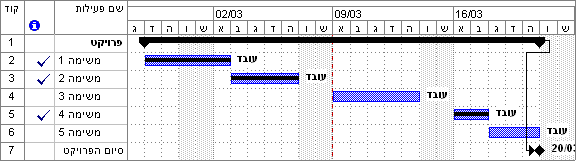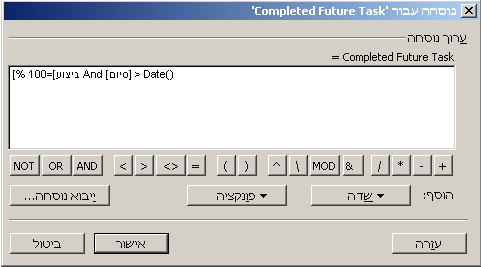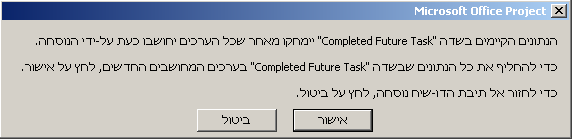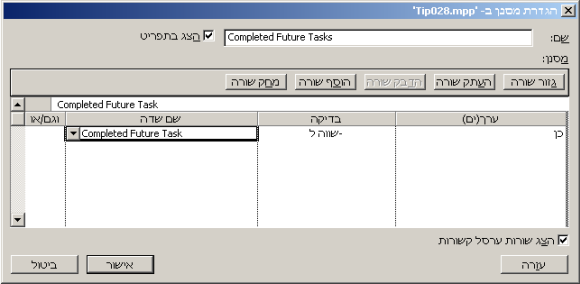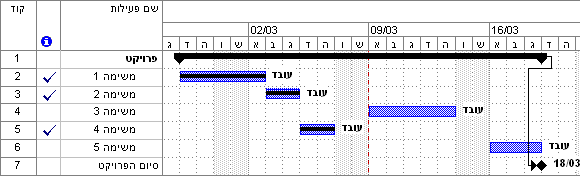בלוג > טיפים למשתמשי MS-Project

לעתים אנחנו מבצעים את המשימות שלא לפי הסדר המתוכנן.

למשל: בדוגמא הבאה העובד ביצע כבר את "משימה 4" שתוכננה להתבצע בעתיד.


התאריך הנוכחי מסומן על גבי הגנט בעזרת קו אדום מרוסק (הסבר בטיפ מספר 15 ) וניתן לראות ש"משימה 4", שהיתה מתוכננת להתבצע רק בשבוע הבא, כבר בוצעה.

כל הכבוד לעובד החרוץ, אבל מאחר והמשימה עדיין מופיעה בתאריך עתידי, נראה שכביכול לעובד יש משימות לכל השבוע הבא, ולכן זמן סיום הפרויקט לא יוקדם.

נרצה לזהות מקרי שגיאה כאלה, שבהם משימות שבוצעו מופיעות בתאריך עתידי.
לשם כך נגדיר מסנן (פילטר) שיזהה אותן.
בשלב הראשון נגדיר סמן (flag) שיכיל "כן" (Yes) עבור משימות כאלה.

התנאי שיכיל הסמן יהיה: %ביצוע = 100 וגם תאריך הסיום המתוכנן מאוחר מהיום .
(ניתן בהמשך להרחיב את הגדרת הסמן, כך שיכיל "כן" גם עבור מקרים נוספים, כמו משימה שתאריך ההתחלה שלה עדיין לא הגיע, אך % הביצוע שלה כבר גדול מאפס)

נבחר שדה מסוג "סמן" (Flag) ונחליף את שמו ל"Completed Future Task":



לא מומלץ להקליד את הטקסט בתוך חלון הנוסחה, אלא להכניס את הערכים בעזרת לחיצה על הכפתורים "שדה" ו"פונקציה" ומציאת הערכים המתאימים.

כאשר נלחץ על "אישור" (OK), נקבל את ההודעה:


המזהירה אותנו שהפעלת הנוסחה תמחק ערכים קודמים, במידה והיו, בשדה Completed Future Task. בהנחה שלא השתמשנו עד עכשיו בשדה "סמן1" באותו קובץ נלחץ על "אישור" (OK) פעמיים.

ניתן להוסיף את השדה לטבלה באופן זמני, כדי לוודא שמופיעים בו הערכים הנכונים:


עכשיו נגדיר את הפילטר שיזהה את המשימות שעבורן הסמן מראה "כן":
מן התפריט הראשי נבצע את סדרת הפעולות פרויקט ← מסנן ← מסננים נוספים

נלחץ על הכפתור "חדש" (New) ובעזרת הטופס שנקבל נגדיר את הפילטר הבא:
נלחץ על "אישור" (OK) ו"החל" (Apply) ונקבל:

מה נעשה עם המשימות שאיתרנו?
נשנה את מועד הביצוע שלהן לתאריך בעבר (רצוי: התאריך בו בוצעה המשימה) ונתזמן מחדש את שאר המשימות. כדי לקצר את משך הפרויקט:

נכתב ע"י רונית סנה
IntelliManage

טיפ 28: משימות עתידיות שבוצעו
לעתים אנחנו מבצעים את המשימות שלא לפי הסדר המתוכנן.
למשל: בדוגמא הבאה העובד ביצע כבר את "משימה 4" שתוכננה להתבצע בעתיד.
התאריך הנוכחי מסומן על גבי הגנט בעזרת קו אדום מרוסק (הסבר בטיפ מספר 15 ) וניתן לראות ש"משימה 4", שהיתה מתוכננת להתבצע רק בשבוע הבא, כבר בוצעה.
כל הכבוד לעובד החרוץ, אבל מאחר והמשימה עדיין מופיעה בתאריך עתידי, נראה שכביכול לעובד יש משימות לכל השבוע הבא, ולכן זמן סיום הפרויקט לא יוקדם.
נרצה לזהות מקרי שגיאה כאלה, שבהם משימות שבוצעו מופיעות בתאריך עתידי.
לשם כך נגדיר מסנן (פילטר) שיזהה אותן.
בשלב הראשון נגדיר סמן (flag) שיכיל "כן" (Yes) עבור משימות כאלה.
התנאי שיכיל הסמן יהיה: %ביצוע = 100 וגם תאריך הסיום המתוכנן מאוחר מהיום .
(ניתן בהמשך להרחיב את הגדרת הסמן, כך שיכיל "כן" גם עבור מקרים נוספים, כמו משימה שתאריך ההתחלה שלה עדיין לא הגיע, אך % הביצוע שלה כבר גדול מאפס)
נבחר שדה מסוג "סמן" (Flag) ונחליף את שמו ל"Completed Future Task":
- מציבים את העכבר על אחת הכותרות בטבלה (למשל סיום - Finish) ולוחצים על המקש הימני שלו.
- בוחרים "התאמה אישית של שדות" (Customize Fields).
- בוחרים את סוג השדה "סמן" (Flag).
- נבחר למשל את השדה "סמן1" (Flag1) ונשנה את שמו ל-"Completed Future Task" בעזרת הכפתור "שינוי שם" (Rename).
- לוחצים על "אישור" (OK) רק פעם אחת, כדי להישאר בטופס של הגדרת השדה.
- לוחצים על הכפתור "נוסחה" (Formula).
- מזינים את הנוסחה: ()Date < [סיום] %Complete = 100 And (אם עובדים עם הגירסה העברית, הכיוונים של הטקסט עלולים להשתנות וקצת לבלבל).
לא מומלץ להקליד את הטקסט בתוך חלון הנוסחה, אלא להכניס את הערכים בעזרת לחיצה על הכפתורים "שדה" ו"פונקציה" ומציאת הערכים המתאימים.
כאשר נלחץ על "אישור" (OK), נקבל את ההודעה:
המזהירה אותנו שהפעלת הנוסחה תמחק ערכים קודמים, במידה והיו, בשדה Completed Future Task. בהנחה שלא השתמשנו עד עכשיו בשדה "סמן1" באותו קובץ נלחץ על "אישור" (OK) פעמיים.
ניתן להוסיף את השדה לטבלה באופן זמני, כדי לוודא שמופיעים בו הערכים הנכונים:
עכשיו נגדיר את הפילטר שיזהה את המשימות שעבורן הסמן מראה "כן":
מן התפריט הראשי נבצע את סדרת הפעולות פרויקט ← מסנן ← מסננים נוספים
(Project → Filter For → More Filters)
נלחץ על הכפתור "חדש" (New) ובעזרת הטופס שנקבל נגדיר את הפילטר הבא:
- שם (Completed Future Tasks :(Name.
- הצג בתפריט (Show in menu): לסמן.
- שם שדה (Field Name): לבחור את השדה שהגדרנו: Completed Future Task.
- בדיקה (Test): לבחור "שווה ל" (equals).
- ערך(ים) (Value(s)): לבחור "כן" (Yes).
- הצג שורות ערסל קשורות (Show related summary rows): לבחור אם רוצים לראות גם את משימות הערסל שמעל למשימות הרלוונטיות.
נלחץ על "אישור" (OK) ו"החל" (Apply) ונקבל:
מה נעשה עם המשימות שאיתרנו?
נשנה את מועד הביצוע שלהן לתאריך בעבר (רצוי: התאריך בו בוצעה המשימה) ונתזמן מחדש את שאר המשימות. כדי לקצר את משך הפרויקט:
נכתב ע"י רונית סנה
IntelliManage
Copyright © 2000-2026 IntelliManage,
All rights reserved.